Creative Cloud לצוותים
העבירו את האירועים שלכם למרחב המקוון בשבעה שלבים.
קורסים ואירועים מקוונים הם דרך נהדרת להגיע לקהל, לקבל לידים איכותיים ולבנות מותג סמכותי. אם טרם ניסיתם ליצור כאלה, זה זמן מצוין להתחיל. ובעזרת Creative Cloud לצוותים, תוכלו ליצור אירועים מוצלחים.
באקלים הנוכחי, המון עסקים מגלים את ההזדמנויות שנפתחות בפניהם הודות לאירועים וירטואליים. קיום של אירועים וירטואליים מאפשר לכם לפרסם תוכן מותאם לקהל היעד שלכם ולהתמקד בצרכים, ברמת הניסיון ובתחומי העניין שלו. זוהי דרך נהדרת להציג מידע מורכב, כגון הדגמה של מוצר בשידור חי, בצורה ברורה יותר. שיפור התוכן לתצוגה דיגיטלית יאפשר לכם ליצור תוכן תמציתי ומעניין יותר עם המון השפעה. תוכלו גם להגדיל את המעורבות של הקהל באמצעות תוכן אינטראקטיבי בשידור חי, למשל שיחות עם שאלות ותשובות או שיחות צ'אט פרטיות.
המעבר לאירועים מקוונים כעת יאפשר לכם גם להתחבר ללקוחות כאשר יש להם יותר זמן פנוי ורצון לצרוך תוכן להשראה.
אלו שבעה שלבים פשוטים שתוכלו לבצע כדי לקיים אירוע מקוון, ליצור ערכת כלים למותג ולקדם אותו ולוודא שהאירוע יוצר את ההשפעה המרבית האפשרית.
אלו שבעה שלבים פשוטים שתוכלו לבצע כדי לקיים אירוע מקוון, ליצור ערכת כלים למותג ולקדם אותו ולוודא שהאירוע יוצר את ההשפעה המרבית האפשרית.
1.
תכננו את התוכן.
גם כאשר מארגנים אירוע וירטואלי, כללי השיווק הרגילים עדיין רלוונטיים. חשוב לזכור את המטרה המרכזית – לספק ללקוחות את המידע שהם צריכים ולהעניק להם ערך אמיתי.
תמיד תכננו את התוכן לפרטים והתחשבו בנקודת המבט של הקהל. מה הוא צריך לדעת? אילו כישורים תוכלו לשתף שיעזרו לעסק שלו? התכנון יעזור לכם ליצור תוכן מעניין ורלוונטי שימשוך את תשומת ליבו של הקהל לאורך זמן.
אירוע וירטואלי יאפשר לכם גם להעביר את התוכן מהר יותר מכיוון שתוכלו להציג את התוכן ללא הפרעות או שאלות במהלך האירוע. כדאי לארגן את מהלך האירוע בקפידה, לתכנן את התוכן באמצעות תסריט מובנה ולעשות חזרות כדי לבדוק את התזמון.
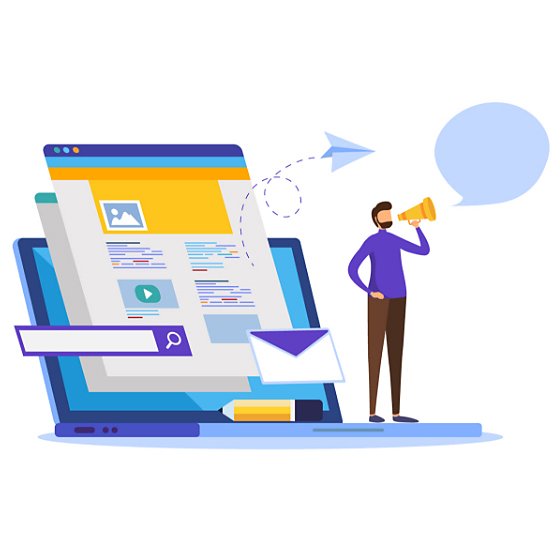
2.
החליטו מהו הפורמט הראוי.
לאחר שהחלטתם מה תרצו להגיד, זה הזמן להחליט איך תעבירו את המסר והיכן. תוכלו להעביר את הסמינר המקוון בסטרימינג בשידור חי או כאירוע וירטואלי באמצעות פלטפורמות כגון Facebook Live, YouTube או Instagram TV או להקליט את האירוע מראש ולהציג אותו באתר האינטרנט שלכם.
סטרימינג בשידור חי יאפשר לכם להנחות אירוע עם חוויה אינטראקטיבית יותר לקהל, במיוחד אם תוכלו לענות על שאלות באופן מקוון בזמן אמת דרך הצ'אט. כדאי להתכונן להפרעות קטנות שלא תוכלו לתקן בעריכה!
הקלטה של האירוע מראש יכולה להיות אפשרות טובה יותר אם השידור החי ילחיץ אתכם או אם אתם מעדיפים להימנע מבעיות אפשריות. כך, הצופים יוכלו לראות את הסמינר המקוון לפי דרישה אבל האירוע עצמו יהיה אינטראקטיבי פחות.
לחלופין, תוכלו לשלב בין שתי הגישות – לשדר בסטרימינג סרטון שהוקלט מראש ובסיומו, לענות של שאלות שיעלו בשידור חי. זאת יכולה להיות אפשרות טובה בהתאם לנושאים שעליהם תרצו לדבר, הצרכים וההעדפות של הקהל שלכם והתדירות של השידור, אם אתם מציגים אירוע חד-פעמי או סדרה של אירועים.
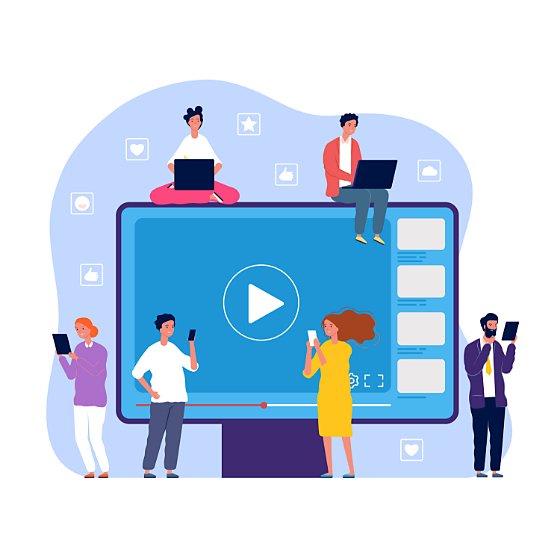
3.
מתגו את האירוע.
אם אתם מקיימים אירוע פיזי ללקוחות, אתם תשקיעו זמן ותקציב כדי למתג אותו והצוות שלכם יקדיש את מרב המאמצים והמשאבים שאפשר כדי לבצע את האירוע בהצלחה. תהליך זה חשוב באותה המידה גם כאשר מדובר באירוע מקוון.
בין שאתם משתמשים בסגנונות דומים ובין שתרצו למצוא שיטה שונה, כדאי לשקול איך להציג את האירוע לקהל ולוודא שכל חברי הצוות משתפים פעולה בצורה יעילה כדי ליצור אירוע מוצלח.
הכלים של Creative Cloud לצוותים נועדו לאפשר לכם לעבוד בשיתוף פעולה קל ויעיל, לא משנה היכן חברי הצוות ממוקמים. היכולת לשתף נכסים בקלות ובמהירות ב-Creative Cloud Libraries תזרז את התהליך היצירתי בפיתוח המוצר ותוודא שכל הנכסים אחידים.
תוכלו ליצור בקלות אירוע עם המראה המקצועי ביותר שניתן על ידי יצירת סרטונים ממותגים של 'הקדמה' ו'סיכום' ב-Adobe Express שיוצגו בתחילתו ובסופו של האירוע. אם החלטתם להקליט את האירוע מראש, תוכלו להציג מידע כגון שמות, תיאורי תפקידים וקישורים על המסך באופן שתואם למותג שלכם.
התבניות של Adobe Stock לגרפיקה בתנועה יעזרו לכם ליצור בקלות כתוביות מקצועיות, שכבות על וציטוטים על גבי המסך. אם התקציב מאפשר זאת, תוכלו למצוא מעצבים של גרפיקה בתנועה שיצרו את הנכסים יש מאין ב-After Effects.
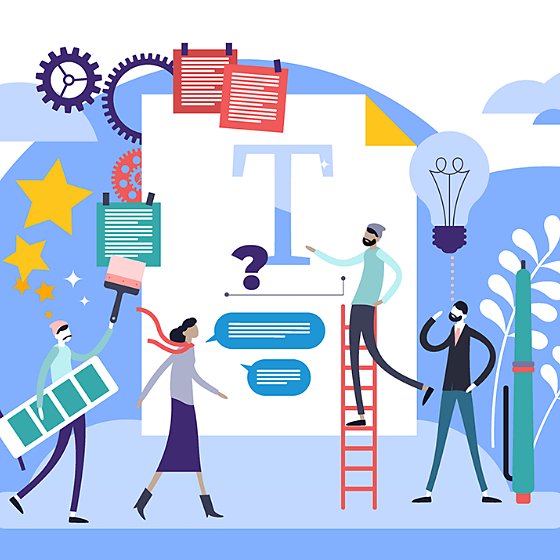
4.
שפרו את המיקום שבו יצולם האירוע.
בשלב הבא, תוכלו ליצור את המיקום המתאים כדי להציג סרטון מקצועי. אם אתם רוצים להקליט או לשדר בסטרימינג על בסיס קבוע, מומלץ למצוא חדר שבו תוכלו להעמיד ולפרק בקלות את הציוד שבו תשתמשו.
לתאורה, נסו לכוון אליכם אור טבעי אבל הימנעו מאור שמש ישיר. כדאי להציב מנורה במיקום מתאים (לא בשדה הראייה של המצלמה) כדי למלא את הצילום באור. תוכלו גם להשתמש במנורה עומדת או במסך טלוויזיה כתאורה אחורית.
מצלמה נפרדת תספק וידאו באיכות טובה יותר אבל, אם אין לכם אפשרות להשיג אחת, נסו לשים את המחשב הנייד על משטח מוגבה כדי למקם את המצלמה קרוב יותר אל גובה העיניים. כדי להשיג את הזווית המחמיאה ביותר, מקמו את המצלמה בגובה העיניים או בקו המצח.
רעשי רקע יכולים להפריע לכם ולקהל שלכם. כבו את הרמקולים של המחשב הנייד כדי להימנע מרעשים ומפידבק. מיקרופונים חיצוניים שמתחברים באמצעות USB אינם יקרים ומאוד יעילים במניעת רעשים ובחידוד השמע.
אחרי שסיימתם לסדר את המיקום, ערכו מספר הקלטות לניסיון כדי להתרגל לציוד. כך תהיה לכם גם אפשרות לבצע התאמות לפני השידור החי או ההקלטה.

5.
ערכו את הווידאו.
אם אתם מעדיפים להימנע מהלחץ של שידור חי, תוכלו לשפר את התוכן של הסמינר המקוון לפני שיפורסם לקהל שלכם. העלו את הווידאו ל-Adobe Express כדי להסיר רעשים ובעיות ולהוסיף כתוביות או טקסט תומך. תוכלו גם ליצור סרטונים ולערוך אותם בקלות ובמהירות לשידור בסטרימינג באמצעות Adobe Premiere Rush. לחלופין, אם אתם מעדיפים לבצע עריכות נרחבות יותר, כדאי לכם לעבוד עם Adobe Premiere Pro. אם אין לכם ניסיון בעריכה, אל דאגה – תוכלו להיעזר בערכות הלימוד למתחילים.
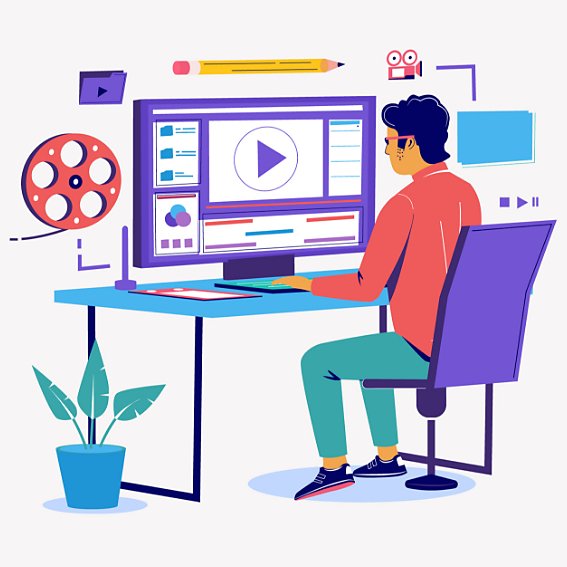
6.
קדמו את האירוע.
התוכן שלכם מוכן לפרסום – כעת צריך לקדם את האירוע וליצור עניין. זאת עוד הזדמנות לאפשר לצוות שלכם לשתף פעולה כדי ליצור אירוע מוצלח. כל חברי הצוות יכולים לשתף את הנכסים שלהם ב-Creative Cloud Libraries וכך, לאפשר לכם לעקוב אחר התוכן במהלך היצירה ולוודא שרמת האיכות נשמרת ושלא נוצרת עבודה כפולה.
בעזרת Adobe Express תוכלו ליצור קדימונים מקצועיים – טיזרים שמושלמים לקמפיינים ברשתות החברתיות – ותוכלו גם ליצור פוסטים עם מראה ואווירה שיתאימו לתוכן של האירוע המרכזי.
בנוסף לטריילרים, למה לא לנצל גם את הערכות הנהדרות של Adobe Stock לפוסטים ברשתות החברתיות? באמצעות התבניות האלו תוכלו ליצור פוסטים משלכם ב-Adobe Photoshop וב-Adobe InDesign.
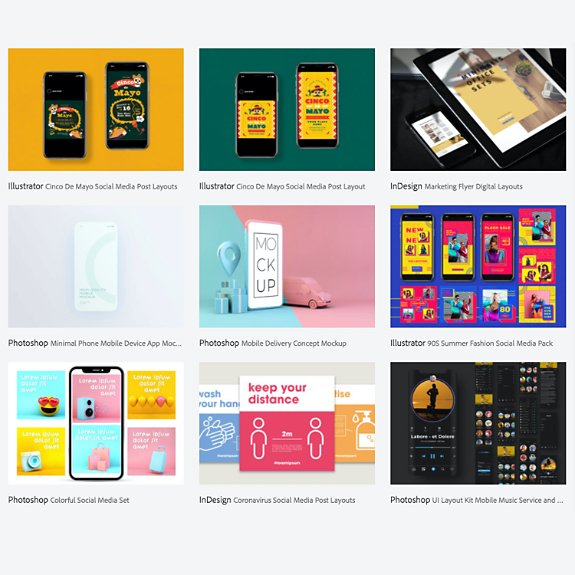
7.
המירו את האירוע לצפייה לפי דרישה.
לאחר שהאירוע בשידור חי הסתיים, יהיה לכם תוכן איכותי לצפייה לפי דרישה ותוכלו לאפשר לקהל לצפות בו בעתיד. תוכלו לקיים את הסמינר המקוון באתר האינטרנט שלכם ולקדם אותו באמצעות כמה מהשיטות שצוינו בשלב השישי.
אם אתם רוצים לקבל לידים למכירות, תוכלו גם להוסיף לתוכן טופס מקוון. זאת דרך מצוינת לנצל את החשיפה של הסמינר או האירוע המקוון ולהמשיך את התקשורת מול הקהל.
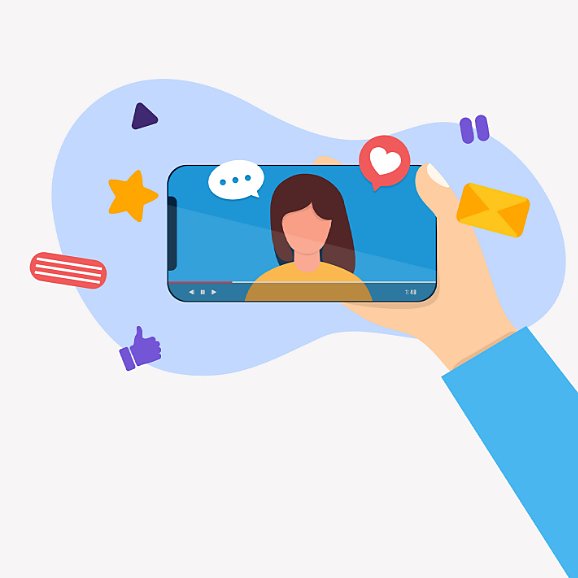
ולבסוף...
לאחר שתכננתם את התוכן המתאים, בחרתם את הפורמט, יצרתם מיתוג לאירוע, שיפרתם את המיקום ויצרתם אוסף של נכסים מקצועיים שיתאימו לתוכן של האירוע, אתם מוכנים לצאת לדרך. עכשיו תוכלו לספור לאחור לקראת היום של האירוע – ובזכות ההכנה והעבודה הקשה שהשקעתם כבר, האירוע צפוי להיות הצלחה מסחררת.
כעת, לאחר שקיבלתם השראה, למה לא להתחיל עם Adobe Creative Cloud לצוותים? עם מעל 20 יישומים לכישורים בכל הרמות, Creative Cloud לצוותים הוא היישום הנפוץ בתעשייה לעיצוב, לאינטרנט, לצילום ולווידאו וכולל שירותים שיעזרו לכולם לעבוד יחד בקלות. אם אתם משווקים עסק קטן או בינוני, זה יהיה היתרון התחרותי שלכם.
בחרו את התוכנית שלכם ב-Creative Cloud לצוותים.
כל התוכניות כוללות את הפורטל של Admin Console, ניהול רישיונות, תמיכה טכנית בכל שעות היממה ובכל ימות השבוע, פרסום ללא הגבלה ב-Adobe Talent ושטח אחסון בנפח 1 TB.
יישום יחיד
יישום יצירתי אחד של Adobe לבחירתכם, כגון Photoshop, Illustrator, lnDesign, או Acrobat Pro.*
התוכנית המשתלמת ביותר
כל היישומים
רכשו מעל 20 יישומי קריאייטיב של Adobe, כולל Photoshop, Illustrator, InDesign, Adobe Express, XD ועוד.
התקשרו למספר +44 203 0277 764 או בקשו ייעוץ
יש לכם שאלות? בואו נדבר בצ'אט.
רוכשים עבור ארגון גדול? למידע נוסף על Creative Cloud לארגונים
*היישומים היחידים Acrobat Pro, Lightroom ו-InCopy כוללים שטח אחסון של 100 GB.